Pivot Table adalah salah satu fitur paling berguna di Excel selain formula. Peran Pivot Table juga sangat membantu dalam dunia administrasi perkantoran. Pivot Table akan membantumu membuat rangkuman data berupa tabel dari database yang ada, biasanya berguna untuk laporan kantor dengan data yang bejibun nih. Nah, pada posting kali ini akan dibahas tentang seperti apa Pivot Table itu dan cara pakainya gimana.
Contoh kasus kali ini adalah seperti screenshot dibawah ini. Disini terdapat data karyawan dari sebuah perusahaan kecil. Nah, dari data ini kamu bisa dapatkan rangkuman informasi yang ringkas dan jelas.
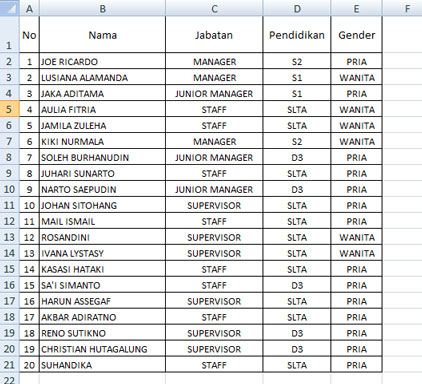
Ok, kita gunakan Pivot Table untuk mencari berapa karyawan pria dan wanita di perusahaan ini. Soal yang mudah kan. Ok, mulai.
- Klik menu Insert , Pilih Pivot Table dan pilih Insert Pivot Table.
.
. - Lalu pada Table Range isikan range sumber data yang akan masuk Pivot dan pilih New Worksheet saja pada pilihan tempat untuk Pivot Table. OK.
.
. - Kemudian di sheet baru akan muncul Pivot Table dan daftar field yang siap disusun. Disini kamu akan bermain dengan Field. Masing-masing Field punya fungsi seperti berikut ini.
- Report Filter : berfungsi sebagai filter data yang akan diolah menjadi rangkuman dan juga nantinya akan berpengaruh pada hasil rangkuman.
- Column Labels : Judul pada kolom data yang nantinya akan dideretkan di bagian kolom sesuai urutan dalam field.
- Row Labels : Judul pada baris data yang nantinya akan dideretkan di bagian baris sesuai urutan dalam field.
- Values : Nilai data yang nantinya bisa berupa hasil dari penjumlahan, hitungan dan lain-lain sesuai keinginan.
.
- Jika kamu ingin mendapatkan data tentang gender, maka kamu perlu atur dan drag nama kolom ke Field seperti berikut :
- Report Filter : Biarkan kosong
- Column Label : Biarkan Kosong
- Row Labels : Gender
- Values : Count of Nama. Karena Values akan menghitung dari nama karyawan.
.
Dan hasilnya seperti berikut, kolom pertama berisi gender dan kolom kedua berisi jumlah karyawan per gender. Simple kan. Nggak usah hitung manual, hehehe.
.
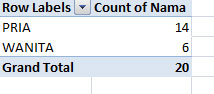
.
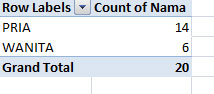
Udah gitu aja?? Belum, masih lanjut. Sekarang kamu coba cari data lebih detail lagi seperti jumlah karyawan per gender dari tiap-tiap jabatan. Misalnya ada berapa Supervisor pria dan wanita. Kamu bisa gunakan Field Column Label seperti berikut ini.
- Report Filter : Biarkan kosong
- Column Label : Jabatan
- Row Labels : Gender
- Values : Count of Nama. Karena Values akan menghitung dari nama karyawan.
.
Yes, hasilnya kamu akan tau bahwa dari 6 Supervisor yang ada terdiri dari 4 pria dan 2 wanita.
.
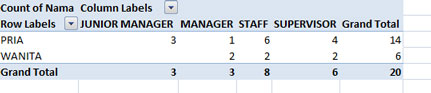
.
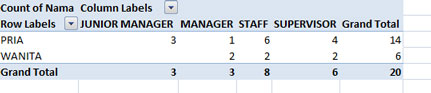
Yup, seperti itulah enaknya hitung-hitungan otomatis dengan Pivot Table. Mudah, cepat, hemat waktu lagi.
Komentar
Posting Komentar